سیری می تواند ابزار مفیدی برای انجام کارهای ساده در مک باشد. از بررسی سریع آب و هوا گرفته تا انجام محاسبات ریاضی، سیری می تواند کارهای زیادی انجام دهد. میتوانید دستیار مجازی را از نوار منوی macOS یا کلید میکروفون روی صفحهکلید Mac خود فعال کنید.
سیری می تواند ابزار مفیدی برای انجام کارهای ساده در مک باشد. از بررسی سریع آب و هوا گرفته تا انجام محاسبات ریاضی، سیری می تواند کارهای زیادی انجام دهد. میتوانید دستیار مجازی را از نوار منوی macOS یا کلید میکروفون روی صفحهکلید Mac خود فعال کنید.
با این حال، میتوانید ترکیب کلیدی را که Siri را فعال میکند، به صورت سفارشی پیکربندی کنید. در برخی موارد ممکن است لازم باشد. در زیر، در مورد اینکه چرا ممکن است بخواهید میانبر صفحه کلید سیری را در مک تغییر دهید بحث خواهیم کرد و نحوه انجام این کار را به شما آموزش خواهیم داد.
تغییر میانبر صفحه کلید برای فعال کردن سیری در مک شما
تغییر میانبر صفحه کلید بسیار آسان است، زیرا می توانید آن را از برنامه تنظیمات سیستم انجام دهید. با این حال، برای این کار باید سیری را در مک خود فعال کنید. برای تغییر میانبر صفحه کلید برای فعال کردن سیری، این مراحل ساده را دنبال کنید:
- تنظیمات سیستم را از داک یا منوی اپل در نوار منو باز کنید.
- Siri & Spotlight را از نوار کناری انتخاب کنید.
- روی منوی کشویی کنار میانبر صفحه کلید کلیک کنید و میانبر مورد نظر خود را انتخاب کنید.
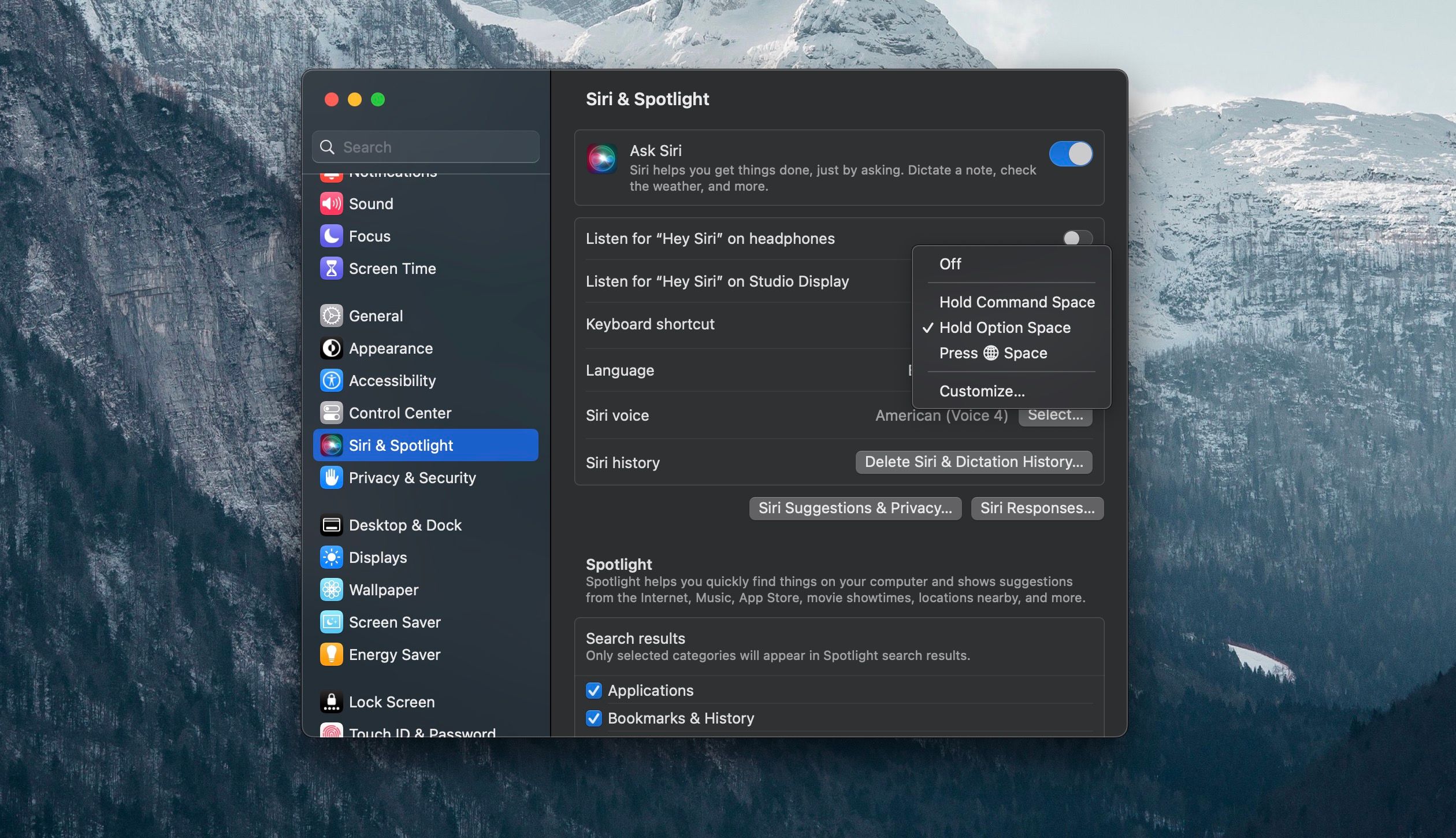
اگر گزینههای پیشفرض کافی نیستند، میتوانید میانبر صفحهکلید Siri را به یک کلید ترکیبی سفارشی تعیین کنید. به سادگی روی Customize کلیک کنید و آنچه را که می خواهید به Siri اختصاص دهید را تایپ کنید.
به غیر از تغییر میانبر صفحه کلید، می توانید صدای سیری را نیز از همان منو به دلخواه خود تغییر دهید.
زمان تغییر میانبر صفحه کلید سیری
اگر از صفحه کلید شخص ثالث با مک خود استفاده می کنید، احتمالاً باید میانبر صفحه کلید سیری را تغییر دهید. دلیل آن این است که macOS میانبر صفحه کلید سیری را به طور پیشفرض به کلید میکروفون در صفحهکلیدهای اپل تنظیم میکند.
با این حال، برخی از صفحهکلیدهای شخص ثالث کلید یکسانی را ارائه نمیدهند، بنابراین، باید میانبر را روی چیز دیگری مانند کلیدهای Option و Space تنظیم کنید.
کلیدهای مورد نظر خود را برای فعال کردن سیری انتخاب کنید
اکنون می توانید سیری را با کلیدهای ترکیبی مورد نظر خود در مک خود فعال کنید. چه بخواهید کلید Magic Keyboard خود را تغییر دهید یا یک صفحه کلید استاندارد شخص ثالث، گزینه تغییر میانبر صفحه کلید برای شما وجود دارد. با مجموعه کلیدهای مناسب، بدون توجه به صفحه کلیدی که استفاده می کنید، می توانید به سرعت سیری را فعال کنید.